L'intégration à Microsoft Outlook est une fonction Therefore™ standard.
 Comment mémoriser des e-mails dans Therefore™ ?
Comment mémoriser des e-mails dans Therefore™ ?
1.Accédez à l'onglet Therefore™. Sélectionnez les e-mails à mémoriser, puis cliquez sur Mémoriser dans Therefore™. Choisissez ensuite un profil d’indexation configuré ou l’option Aucun profil pour indexer vous-même le document.
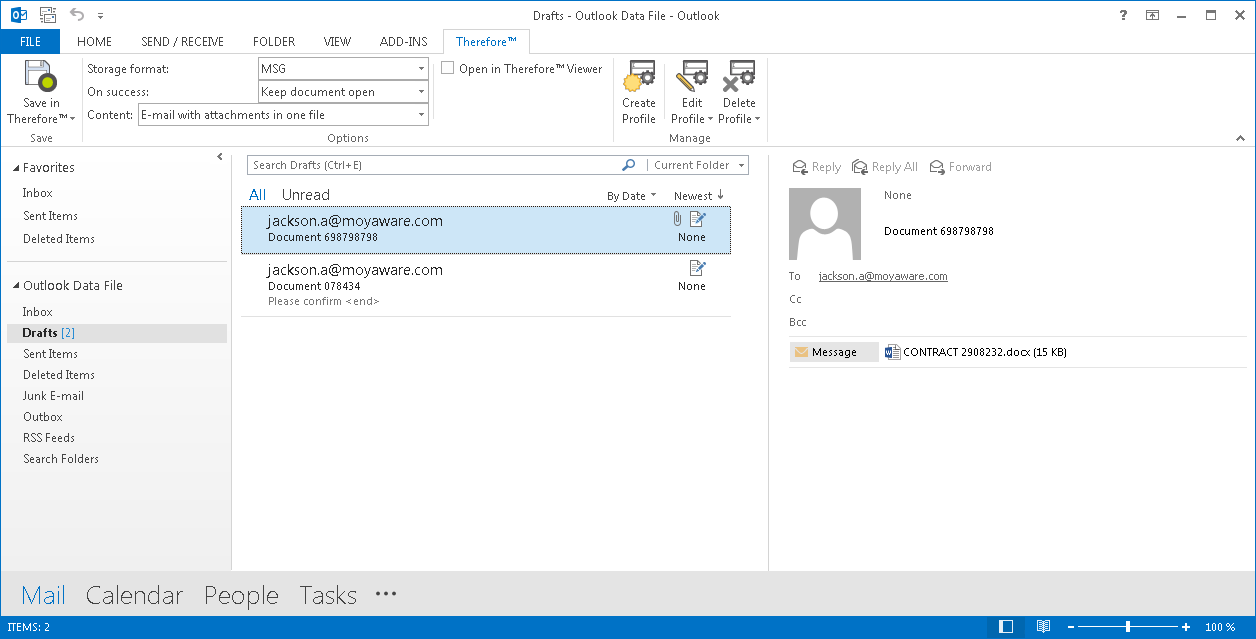

|
Si vous utilisez Outlook 2013 et ultérieur, pour mémoriser des e-mails sans pièces jointes ou des e-mails avec pièces jointes dans des fichiers distincts, vous devez activer l'option Outlook « Ouvrir les réponses et les transferts dans une nouvelle fenêtre ».
|
2.Sélectionnez la catégorie dans laquelle doivent être mémorisés les e-mails et spécifiez les données d'index appropriées.

|
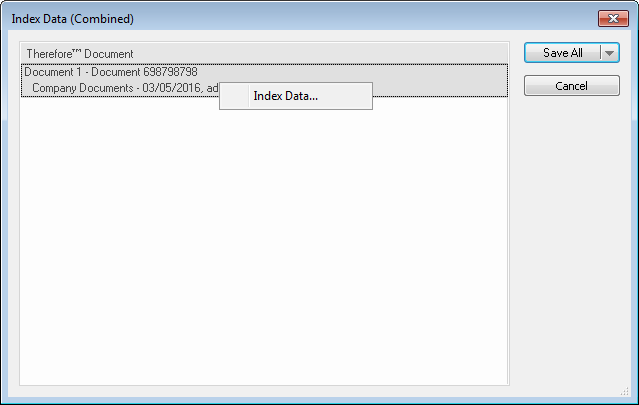 Si vous mémorisez plusieurs e-mails, une autre boîte de dialogue s'affiche. Chaque e-mail est mémorisé en tant que document distinct par défaut. Cliquez avec le bouton droit de la souris sur le document pour définir individuellement les données d'index relatives à chaque document. L'option Tout mémoriser permet également de mémoriser tous les e-mails dans un document unique (remarque : si vous modifiez ce paramètre, il est activé par défaut lors de la mémorisation suivante des e-mails). Si vous mémorisez plusieurs e-mails, une autre boîte de dialogue s'affiche. Chaque e-mail est mémorisé en tant que document distinct par défaut. Cliquez avec le bouton droit de la souris sur le document pour définir individuellement les données d'index relatives à chaque document. L'option Tout mémoriser permet également de mémoriser tous les e-mails dans un document unique (remarque : si vous modifiez ce paramètre, il est activé par défaut lors de la mémorisation suivante des e-mails).
|
|
 Comment mémoriser des pièces jointes dans Therefore™ ?
Comment mémoriser des pièces jointes dans Therefore™ ?
1.Accédez à l'onglet Therefore™. Cliquez avec le bouton droit de la souris sur la pièce jointe à mémoriser, puis cliquez sur Mémoriser les pièces jointes dans Therefore™. Choisissez ensuite un profil d’indexation configuré ou l’option Aucun profil pour indexer vous-même le document.
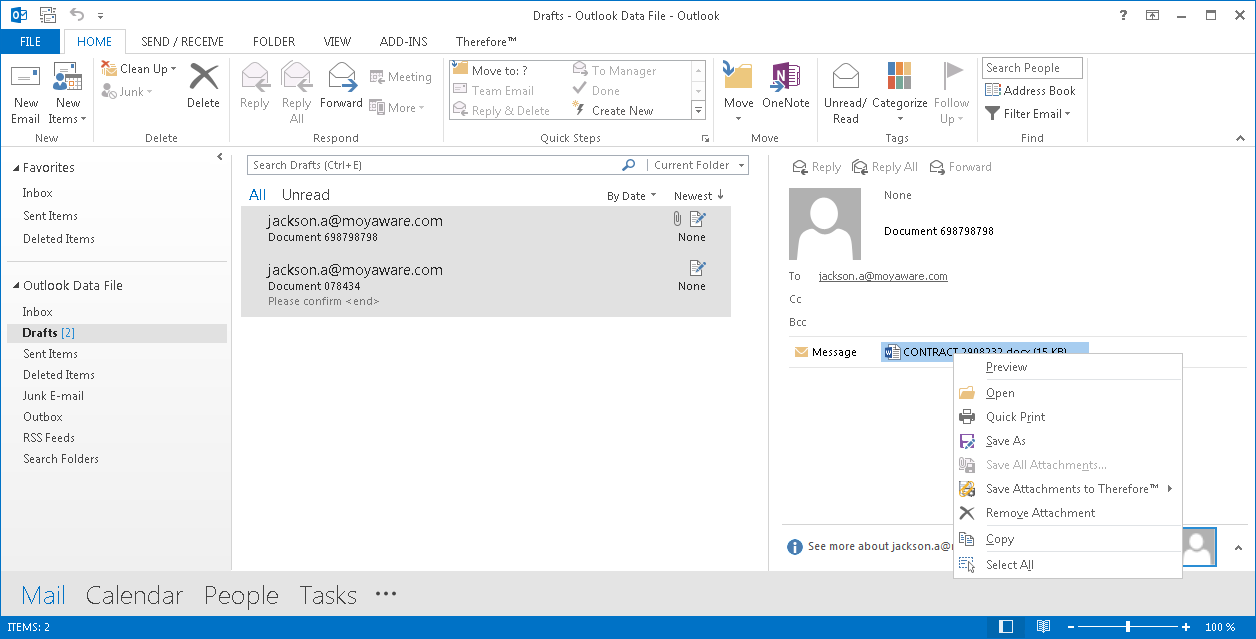
|

